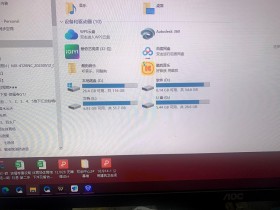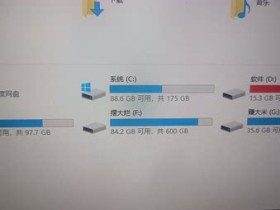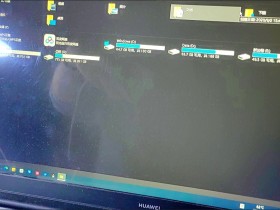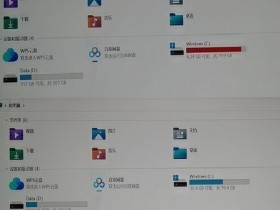- A+
所属分类:C盘
<
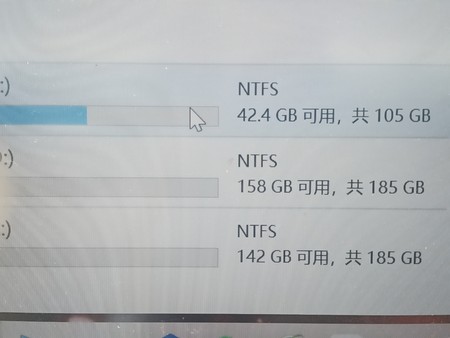
C盘大扫除:释放空间,焕然一新!
学生党福音!手把手教你清理C盘,释放空间,让电脑重焕活力!
作为学生党,我们的电脑里总是充斥着各种各样的文件,学习资料、娱乐视频、游戏等等,不知不觉间,C盘空间就爆满了。爆满的C盘不仅会让电脑运行缓慢,而且还会影响软件的安装和使用。今天,就来教大家几招简单实用的C盘清理方法,帮你的电脑瘦身!
一、清理临时文件
临时文件是指程序运行时产生的临时数据,通常会自动删除。但有时,这些文件会残留在电脑中,占用空间。我们可以使用以下方法清理临时文件:
- 打开“我的电脑”。
- 右键单击C盘,选择“属性”。
- 在“常规”选项卡下,点击“磁盘清理”按钮。
- 勾选“临时文件”等选项,然后点击“确定”。
二、卸载不使用的程序
很多软件在卸载后还会残留一些文件在C盘中,占用空间。我们可以使用以下方法卸载程序并清理残留文件:
- 打开“控制面板”。
- 点击“程序”>“卸载程序”。
- 选择要卸载的程序,然后点击“卸载”。
- 使用第三方软件清理卸载程序的残留文件,例如 CCleaner。
三、移动非程序文件
很多用户会将下载的文件、音乐、视频等文件默认保存到C盘。我们可以将这些文件移动到其他分区,释放C盘空间。
四、使用云存储
我们可以将一些不常用的文件上传到云存储服务,例如百度网盘、OneDrive等,这样可以释放C盘空间,同时也可以方便地在不同设备上访问文件。
五、定期清理C盘
建议养成定期清理C盘的习惯,可以避免C盘空间过度占用。我们可以使用Windows自带的磁盘清理工具,也可以使用第三方软件,例如 CCleaner。
�